Przewodnik dotyczący przenoszenia kontaktów z iPhone'a na iPada
Autor: Nathan E. Malpass, Ostatnia aktualizacja: February 11, 2022
Kilkadziesiąt lat temu ludzie używali książek adresowych do zapisywania informacji kontaktowych innych osób, firm i nie tylko. Książki telefoniczne w formie książeczek pomagają nam znaleźć kontakty sklepów, firm, firm itp.
Ale teraz możesz łatwo zapisywać informacje kontaktowe na swoich komputerach, telefonach i innych urządzeniach cyfrowych. Dlatego możesz chcieć się uczyć jak przenieść kontakty z iPhone'a na iPada. Ponieważ iPhone jest bardzo popularnym urządzeniem mobilnym, sensowne jest posiadanie kontaktów na iPhone'ach i innych urządzeniach. (Jeśli chcesz przenieś swoje kontakty z iPhone'a na Androida, możesz odwołać się do innego posta).
Tutaj omówimy, jak przenieść kontakty z iPhone'a na iPada. Nauczymy Cię, jak to zrobić ręcznie. Następnie poznasz informacje o najlepszym narzędziu, którego możesz użyć do przesyłania danych między różnymi urządzeniami mobilnymi, a nawet komputerami.
Część 1. Czy możesz przenosić kontakty między urządzeniami Apple?Część 2. Jak ręcznie przenieść kontakty z iPhone'a na iPada?Część 3. Najlepszy sposób na przesyłanie kontaktów między iPhonem a iPademCzęść 4. streszczenie
Część 1. Czy możesz przenosić kontakty między urządzeniami Apple?
Czy można przenosić kontakty z jednego urządzenia na drugie? Na szczęście dzięki postępowi technologicznemu możesz łatwo przenosić informacje kontaktowe (lub nawet inne rodzaje danych) z jednego urządzenia na drugie.
Ponieważ iPhone dzięki iPad są urządzeniami iOS lub Apple, przenoszenie kontaktów i plików z jednego gadżetu do drugiego jest bardzo łatwe. W rzeczywistości możliwe jest nawet przesyłanie danych z urządzenia z Androidem na urządzenie Apple i odwrotnie. Możesz nawet przesyłać kontakty i inne typy plików z komputera na urządzenie mobilne i odwrotnie.
W następnej sekcji nauczymy Cię dwóch różnych metod przenoszenia informacji kontaktowych z iPhone'a na iPada. Zauważysz, że proces robienia tego jest bardzo łatwy. Sprawdź następną sekcję poniżej.
Wskazówka: Możesz także nauczyć się, jak przenieś swoje kontakty na nowy iPhone.
Część 2. Jak ręcznie przenieść kontakty z iPhone'a na iPada?
Istnieją różne metody przesyłania danych z iPhone'a na iPada. Na przykład możesz użyć AirDrop, możesz użyć iTunes, a nawet użyć do tego swojego e-maila. W związku z tym sprawdź niektóre z poniższych metod i rzeczywiste kroki dla tych metod.
Metoda 01. Jak przenieść kontakty z iPhone'a na iPada przez AirDrop?
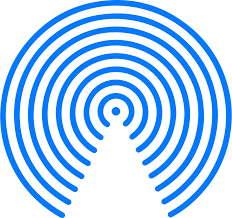
Oto kroki, które możesz wykonać, aby przenieść kontakty za pomocą AirDrop:
- Otwórz połączenia Wi-Fi i połączenia Bluetooth na obu urządzeniach (iPhone i iPad). Upewnij się, że oba urządzenia są połączone z tą samą siecią Wi-Fi.
- Otwórz AirDrop na obu urządzeniach.
- Na swoim iPhonie uruchom aplikację o nazwie „Telefon” i odwiedź zakładkę Kontakty.
- Wybierz konkretne kontakty, które chcesz udostępnić. Następnie kliknij Udostępnij kontakt.
- Wybierz AirDrop jako metodę udostępniania danych.
- Teraz wybierz iPada jako urządzenie do odbierania kontaktu.
- Teraz zdobądź iPada i kliknij Zaakceptuj.
Metoda 02. Jak przenieść kontakty z iPhone'a na iPada przez iCloud?
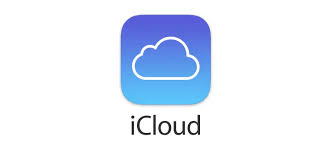
Aby to zrobić, musisz upewnić się, że iPhone i iPad są połączone z tym samym Apple ID. Ponadto Twoje połączenie internetowe musi być bardzo stabilne. Poza tym konieczne jest upewnienie się, że zarówno Twój iPhone, jak i iPad mają wystarczająco dużo miejsca do przechowywania danych kontaktowych.
- Pobierz iPhone'a i odwiedź aplikację o nazwie Ustawienia. W aplikacji Ustawienia kliknij swoją nazwę użytkownika, a następnie naciśnij iCloud. W sekcji iCloud włącz synchronizację kontaktów.
- Teraz weź iPada i zrób to samo. Odwiedź aplikację Ustawienia i włącz synchronizację kontaktów w iCloud.
- Na iPadzie może pojawić się wyskakujące okienko. Zapyta o różne i zduplikowane kontakty. Dlatego, aby uniknąć utraty kontaktów między tymi dwoma urządzeniami, kliknij opcję „Scal”.
- Poczekaj, aż iPhone i iPad zakończą proces synchronizacji. W ten sposób masz te same kontakty na obu urządzeniach.
Część 3. Najlepszy sposób na przesyłanie kontaktów między iPhonem a iPadem
Najlepszym sposobem na przeniesienie kontaktów z iPhone'a na iPada jest Przeniesienie telefonu FoneDog. Ale co to jest transfer telefonu FoneDog? To narzędzie zostało stworzone specjalnie, aby pomóc użytkownikom w przenoszeniu danych z różnych typów urządzeń.
Przeniesienie telefonu
Przesyłaj pliki między komputerami z systemem iOS, Android i Windows.
Łatwe przesyłanie i tworzenie kopii zapasowych wiadomości tekstowych, kontaktów, zdjęć, filmów i muzyki na komputerze.
W pełni kompatybilny z najnowszymi systemami iOS i Android.
Darmowe pobieranie

Urządzenia obsługiwane przez narzędzie to urządzenia mobilne z systemem Android, iPhone'y, iPady, laptopy i komputery stacjonarne. Proces przesyłania obsługuje różne typy plików, takie jak kontakty, filmy, obrazy, muzyka, wiadomości itp.
Możesz użyć FoneDog Phone Transfer, aby bezpiecznie i bezpiecznie przesyłać dane. Pomaga przesyłać dane, zapobiegając utracie danych. Dzięki temu masz pewność, że informacje i pliki pozostaną nienaruszone. Narzędzie FoneDog Phone Transfer zawiera darmowy program do tworzenia dzwonków i darmowy konwerter HEIC.
Oto kroki, aby użyć FoneDog Phone Transfer do przenoszenia kontaktów:
- Najpierw pobierz i zainstaluj FoneDog Phone Transfer na swój komputer. Otwórz narzędzie na swoim komputerze.
- Podłącz iPhone'a do komputera. Dodatkowo podłącz iPada do komputera. W ten sposób dwa urządzenia Apple są teraz podłączone do twojego komputera.
- Teraz FoneDog Phone Transfer automatycznie rozpozna Twoje urządzenie. Upewnij się, że wybrałeś urządzenie iPhone w górnej części interfejsu FoneDog.
- Po lewej stronie kliknij Kontakty.
- Teraz wybierz wszystkie kontakty, które chcesz przenieść z tego iPhone'a na inny iPad.
- Kliknij przycisk Przenieś u góry. Wygląda jak prostokątny smartfon ze strzałką w prawo pośrodku.
- Następnie wybierz urządzenie, na które chcesz skopiować kontakt. W takim przypadku musisz wybrać nazwę iPada. Poczekaj na zakończenie transferu.
- (OPCJONALNY). Jeśli kroki 06 i 07 nie działają, możesz po prostu wykonać kroki od 01 do 05. Następnie możesz kliknąć ikonę Eksportuj do komputera u góry. Wygląda jak monitor komputerowy ze strzałką w prawo pośrodku (właściwie to tuż obok przycisku Transfer). Po wyeksportowaniu kontaktów na komputer możesz po prostu przenieść je na iPada za pomocą FoneDog Phone Transfer.

Ludzie również czytająJak usunąć kontakty GoogleJak przenieść kontakty programu Outlook do iPhone'a
Część 4. streszczenie
W tym przewodniku znajdziesz najlepsze sposoby przesyłania kontaktów z iPhone'a na iPada. Rozmawialiśmy o dwóch różnych rozwiązaniach, jak to zrobić. Możesz użyć AirDrop lub iCloud. Ale jeśli chcesz bardziej przydatnego narzędzia, możesz przejść do transferu telefonu FoneDog. To narzędzie może pomóc w przesyłaniu danych między różnymi urządzeniami mobilnymi i komputerowymi.
Zostaw komentarz
Komentarz
Przeniesienie telefonu
Przesyłaj dane z iPhone'a, Androida, iOS i komputera do dowolnego miejsca bez żadnych strat dzięki FoneDog Phone Transfer. Takich jak zdjęcia, wiadomości, kontakty, muzyka itp.
Darmowe pobieranieGorące artykuły
- Jak przenieść kontakty z iPhone'a na iPhone'a bez iCloud?
- 4 Praktyczne sposoby przesyłania kontaktów z iPhone'a na PC
- Jak łatwo przenieść kontakty z Blackberry na iPhone'a
- Jak przenieść kontakty z telefonu do telefonu
- Jak przenieść kontakty z Androida na Androida
- Kompletny przewodnik dotyczący przenoszenia kontaktów z Samsunga na Samsung
- 5 sposobów udostępniania kontaktów na iPhonie
- 5 sposobów przesyłania kontaktów iPhone do HTC za darmo
/
CIEKAWYDULL
/
PROSTYTRUDNY
Dziękuję Ci! Oto twoje wybory:
Doskonały
Ocena: 4.6 / 5 (na podstawie 75 oceny)
